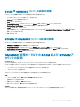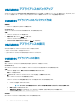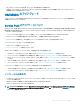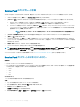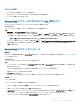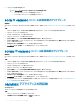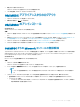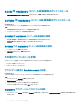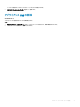Install Guide
SCCM 用 OMIMSSC コンソール拡張機能のアンインストール
OMIMSSC_SCCM_Console_Extension.exe をダブルクリックし、[削除]を選択して画面の指示に従います。
SCVMM 用 OMIMSSC コンソール拡張機能のアンインストール
このタスクについて
SCVMM 用 OMIMSSC コンソール拡張機能をアンインストールするには、次の手順を実行します。
手順
1 プログラムのアンインストール からコンソール拡張機能を削除します。
2 SCVMM コンソールからコンソール拡張機能を削除します。
SCVMM 用 OMIMSSC コンソール拡張機能の削除
1 コントロールパネル で プログラム をクリックし、プログラムのアンインストール をクリックします。
2 SCVMM 用 コンソールアドイン を選択し、アンインストール をクリックします。
SCVMM での OMIMSSC コンソール拡張機能の削除
1 SCVMM コンソールで 設定 をクリックします。
2 OMIMSSC を右クリックして、削除 を選択します。
その他のアンインストール手順
OMIMSSC コンソール拡張を SCVMM から削除するには、次のアカウントとプロファイルを削除します。
• アプライアンス固有の RunAsAccounts
• OMIMSSC アプリケーションプロファイル
アプライアンス固有の RunAsAccounts の削除
このタスクについて
アプライアンス固有の RunAsAccounts を SCVMM コンソールから削除するには、次の手順を実行します。
手順
1 SCVMM コンソールで Settings(設定)をクリックします。
2 RunAsAccounts をクリックします。
3 アカウントのリストから、アプライアンス固有のアカウントを削除します。
アプライアンス固有のアカウントには、先頭に Dell_ が付いています。
OMIMSSC アプリケーションプロファイルの削除
1 SCVMM コンソールで、Library(ライブラリ)、Proles(プロファイル) の順にクリックし、Applications proles(アプリケーションプロファイル)
をクリックします。
28
OMIMSSC とそのコンポーネントの管理